Cómo como apagar todas as mensagens do Facebook para limpar sua caixa de entrada? Guia passo a passo
Enviar uma mensagem para nossos amigos via Facebook é um procedimento muito fácil, basta abrir o menu, escolher para quem enviar a mensagem, redigir a mesma e enviá-la.
Esta tarefa ao ser tão simples, muitas vezes vai desorganizado nosso centro de mensagens e faz com que percamos o controle de nossas conversas que temos na bandeja da rede social. É por isso que é necessário excluir mensagens ao mesmo tempo ou excluí-las uma a uma.
neste artigo, mostraremos as diferentes maneiras que existem para excluir todas as mensagens do Facebook de uma só vez, assim como também falaremos sobre as extensões nos navegadores para Excluir conversas, e os riscos em que podemos cair com o uso desta classe de ferramentas.
Índice:
- ¿é possível excluir todas as mensagens do Facebook de uma vez?
- Es é seguro usar extensões para Excluir conversas em massa no FB?
- passos para eliminar todas as mensagens recebidas na sua conta do Facebook
- do Facebook
- com uma extensão
- ¿é possível recuperar conversas excluídas do Facebook? Cómo Como faço isso?
- tópicos
- Autor: Sa Facebook Pérez
¿é possível excluir todas as mensagens do Facebook de uma vez?
há alguns anos que o Facebook não nos permite excluir todas as conversas privadas que temos em nossa conta de uma só vez. Em sua substituição nos oferece a possibilidade de excluir as mensagens um por um.
explicam desde a rede social, que isto se deve a melhorar a experiência do Usuário e proteger também a privacidade do mesmo. Houve muitos casos em que o proprietário de uma conta apagou inadvertidamente todas as conversas em vez de fazê-lo com uma específica, causando grandes perdas.
em conclusão, com isso, dizemos que não podemos excluir mensagens do Facebook de uma só vez, pois precisamos usar uma extensão no navegador.
Es é seguro usar extensões para Excluir conversas em massa no FB?
as extensões em nossos navegadores são programas que precisam de certas permissões que temos que conceder a eles para poder realizar as tarefas que estamos precisando deles. Sem essas permissões, eles não podem ser instalados ou não podem cumprir suas tarefas com eficiência.
ou seja, desta forma, estamos fornecendo informações valiosas para aplicativos que podem usar esses dados para ações maliciosas, como acessar nossas informações, obter dados de nossa família e amigos ou simplesmente conhecer nossas preferências para depois nos oferecer anúncios diretamente relacionados a nós.
embora seja verdade que muitas vezes quando instalamos estas extensões não têm nenhum malware ou adware, também existe a possibilidade de que quando se atualizam as mesmas, possam incorporar arquivos malignos ou espiões.
portanto, o risco que nossa privacidade corre quando instalamos essas extensões é alto e mais quando se trata de aplicativos voltados para uma rede social tão popular como o Facebook, onde temos todos os nossos dados expostos.
passos para eliminar todas as mensagens recebidas na sua conta do Facebook


existem duas maneiras de poder eliminar as mensagens privadas do Facebook, uma é através da própria plataforma oficial da rede social, e a outra é com a instalação de uma extensão no nosso Navegador Chrome.
“atualizado necesitas você precisa excluir todas as mensagens da sua caixa de entrada no Facebook? ENTRA entre aqui Descubre e descubra como fazer isso FÁCIL FÁCIL e RÁPIDO ✅”
a seguir, detalharemos cada uma dessas alternativas:
do Facebook
se precisarmos excluir a lista inteira de mensagens de uma vez através de nossa conta no Facebook, só poderemos fazê-lo quando escolhermos uma por uma.
para isso, entraremos no Facebook a partir do nosso computador e seguiremos estes passos:
- clicamos no canto superior direito da tela em “mensagens”
- selecionamos “Ver todos”
- neste momento, aparecerá uma lista de todas as conversas que tivemos com nossos amigos na rede social
- escolhemos a conversa que queremos excluir
- e clicamos em “ferramentas” que está à direita da tela cada conversa representada por uma engrenagem
- escolhemos “excluir mensagens”
- clicamos em cada mensagem que queremos excluir
- selecionamos a opção “Remover”
se tivermos o aplicativo aberto em nosso dispositivo móvel, executaremos essas etapas para excluir as mensagens do Facebook:
- vamos para “Chats”
- selecionamos a conversa que queremos excluir
- conversa, para isso mantemos pressionada a foto do nosso contato ou diretamente na mensagem
- escolhemos a opção “Excluir”
- clicamos em “Excluir para mim”
- selecionamos a opção “Excluir” e clicamos nela
com uma extensão
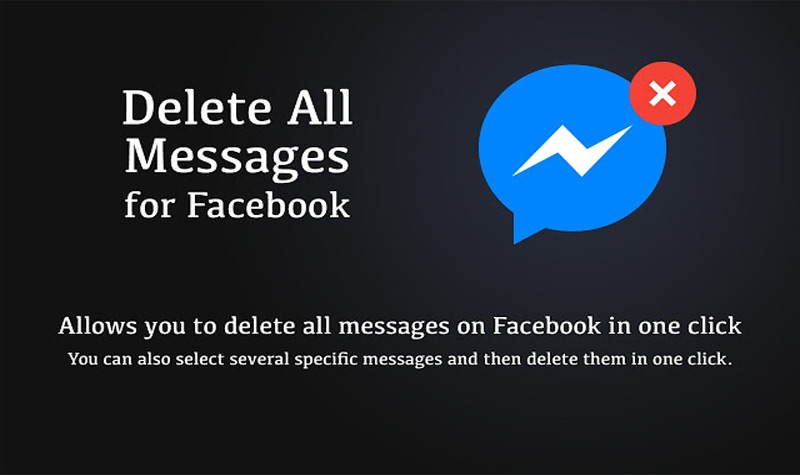
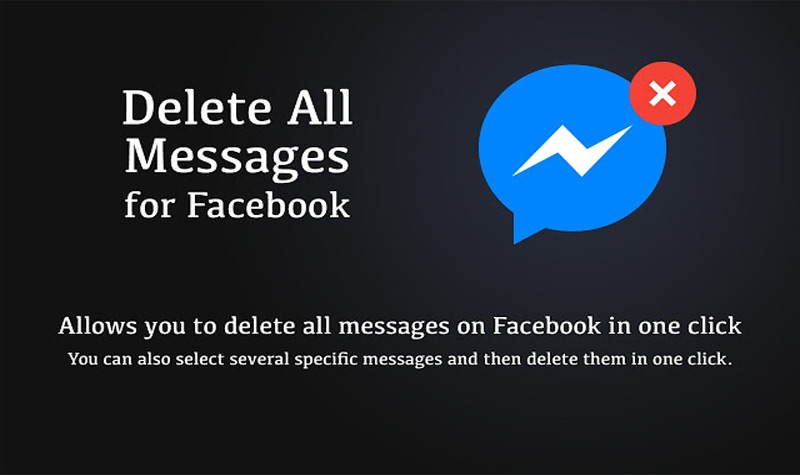
podemos excluir a lista inteira de mensagens do Facebook para por meio de um aplicativo que precisamos instalar em nosso navegador.
para poder realizar esta tarefa seguiremos passo a passo o guia que lhe mostraremos a seguir:
- Abrimos nossa conta do Facebook
- vamos para o canto superior direito
- clicamos em “mais”, representado por três pontos
- escolhemos a opção “mais ferramentas”
- então clicamos em “Extensões”
- no painel esquerdo escolhemos a opção “mais ferramentas”
- escreveremos na barra de pesquisa “Facebook delete all messages”
- aparecerá uma lista com todas as extensões que podemos usar
- clicamos na primeira opção
- escolhemos “Adicionar ao Chrome”
- clicamos em “Adicionar extensão”
- neste momento nos dirigimos ao nosso perfil pessoal
- selecionamos a opção Mensagens ou “Messenger”
- selecionamos “Ver todos”
- nos dirigimos ao canto superior direito da tela onde aparecerá o ícone da extensão que acabamos de instalar
- clicamos nela e escolhemos a opção “Open Your menssages”
- teremos a opção de excluir algumas mensagens ou excluir todas. Como estamos tratando de excluir todas as mensagens, clicaremos em “Delete all messages”
- escolhemos a opção “OK”
¿é possível recuperar conversas excluídas do Facebook? Cómo Como faço isso?
se quisermos recuperar as conversas que excluímos, podemos fazê-lo desta maneira:
- Abrimos nossa conta do Facebook
- vamos para o canto superior direito em “mensagens”
- clicamos em “mais”
- em seguida, escolhemos a opção “Outros” e clicamos nela
- procuramos a opção “arquivados” e a selecionamos
- aparecerá uma lista com todas as conversas que arquivamos ou abandonamos diretamente
- escolhemos Qual é a que precisamos redefinir
- clicamos em “ações”
- e escolhemos a opção “desarquivar”
estes as etapas que realizamos servem para quando arquivamos as mensagens ou as abandonamos diretamente no meio da conversa. Se tivéssemos excluído a mensagem diretamente, não poderíamos recuperá-la.
outra situação é que o removemos diretamente com uma extensão no navegador, para este caso também não poderemos recuperá-lo, por isso teremos que ter muito cuidado ao decidir excluir mensagens privadas.
se você ficou com alguma dúvida, deixe-as nos comentários, responderemos o mais rápido possível, além disso, com certeza será de grande ajuda para mais membros da comunidade. Obrigado! 😉
mais truques e dicas todos os dias ap Inscreva-se aqui!
tópicos

Autor: Sa Facebook Pérez
minha paixão é tecnologia e redes sociais, eu pesquiso e documento as últimas notícias e truques do Facebook, Twitter, Instagram, Whatsapp e qualquer rede social.